Konverter JFIF til JPG: 5 opnåelige måder at gøre dette på
Du er nu ved at forberede dit mesterværk til kunstgalleriet og webstedsdesignporteføljen, og du er lige færdig med at arbejde på din yndlingssoftware til billedprogrammer. Men når du gemmer dette, får du typisk et forvirrende udvalg af filformatindstillinger såsom PNG, BMP og JFIF. Når du bruger flere enheder, programmer eller systemer, der accepterer forskellige filformater, er der behov for at konvertere billedformater. En typisk konverteringsopgave er at konvertere JFIF-filer til JPG-format. På trods af deres tætte forbindelse kan der være kompatibilitetsproblemer på grund af disse formaters varianser. I denne artikel vil vi finde ud af, hvordan man konverterer JFIF til JPG i løs vægt sammen med enkle instruktioner, der hjælper dig med at udføre konverteringen nemt.

SIDEINDHOLD
Del 1. JFIF vs JPG
JPEG eller JPG står for Joint Photographic Experts Group, og selvom det lyder fancy, behøver du ikke være en computerguide for at bruge det, fordi det er en meget almindelig standard, der bruges i fotolagringsindustrien. JPEG'er er almindeligt anvendte og velkendte til en række forskellige formål. På den anden side er JFIF et andet integreret filformat, der nu er i brug, hvilket er en forkortelse for Joint File Interchanging Format. Sammenlignet med JPG-filformatet er denne mindre kendt og mere udfordrende at forstå; dermed kan der være en del usikkerhed omkring det. Kompleksiteten og vanskeligheden ved at åbne filer gemt i JFIF-formatet, som kun kan ses eller betjenes med specialiseret software, spiller en væsentlig rolle for disse filers usikkerhed og kompleksitet.
| JFIF | JPG(JPEG) | |
| Står for | Fælles filudvekslingsformat | Joint Photographic Expert Group |
| Udviklet af | Uafhængig JPEG Group (IJG) | Joint Photographic Experts Group (JPEG) |
| Udvidelser | .jfif | .jpg/.jpeg |
| Anvendes til | Kompressionsalgoritme til digitale billeder. | Filformat til lagring af JPEG-komprimerede data. |
| Redigerbar | Ja | Ja |
| Standardiseret struktur | Ja | Ingen |
| Kompression | Tabsgivende kompression | Tabsgivende kompression |
| Animation | JFIF-filer understøtter ikke animation. | JPEG-filer understøtter ikke animation. |
Del 2. Konverter JFIF til JPG gratis online
Brug Vidmore Image Converter Online til at konvertere JFIF til JPG
Bedst til: Brugervenlig billedkonvertering, der ikke kræver softwareinstallation og registrering.
Først på listen er dette kraftfulde onlineværktøj, der understøtter populære formater: Vidmore Free Image Converter Online. Du kan nemt konvertere JFIF-billedformater til det format, du ønsker på få sekunder, såsom JPG. Ved konvertering af billedformater kan denne billedkonverters højtydende algoritmer endda fungere i batch-konvertering af JFIF-filer til JPG. Du behøver ikke at bekymre dig om datatyveri eller afsløring af privatlivets fred, når du bruger denne gratis webbaserede billedkonverter. En sikker forbindelse overfører de JFIF-billeder, du indsender til denne hjemmeside, og vil ikke gemme eller bruge personlige oplysninger. Udover JFIF og JPG understøtter den også PNG, HEIC, BMP, GIF og TIF/TIFF. Lær hvordan du konverterer JFIF til JPG gratis online ved at følge nedenstående trin:
Trin 1. Besøg først Vidmore Image Converter Online-webstedet. Du skal blot trække de billeder, du ønsker at konvertere, i grænsefladen.

Trin 2. Skift dit outputformat til JPG. Du kan tilføje flere JFIF-filer ved at klikke på plustegnet.
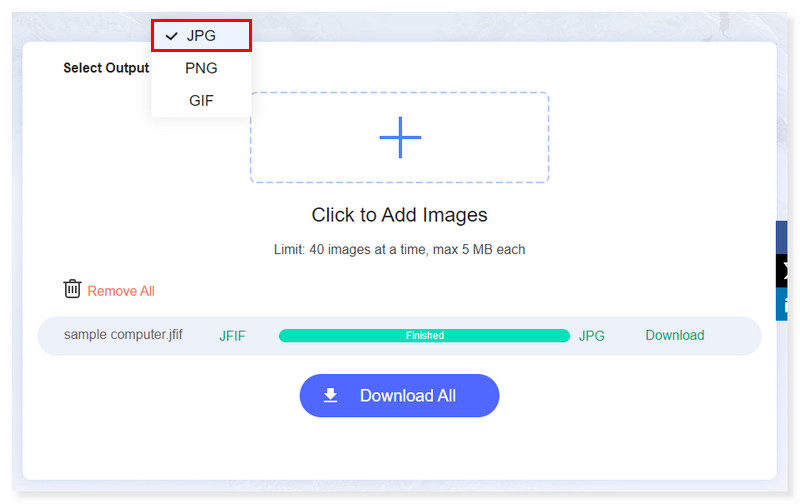
Trin 3. Klik på knappen Fjern alle, hvis du ved et uheld har uploadet de forkerte filer. Tilføj så igen de rigtige.
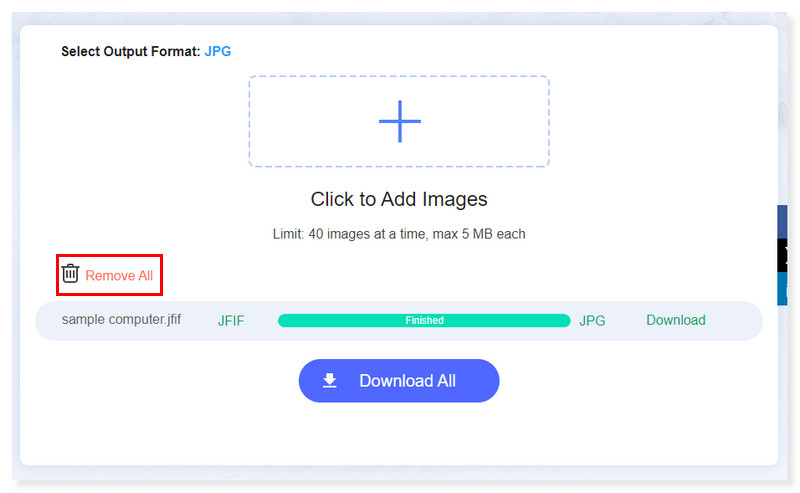
Trin 4. Derefter kan du downloade dem individuelt ved at klikke på knappen Download ved siden af filen eller downloade dem alle på én gang. Og det er sådan, du kan massekonvertere JFIF til JPG ved hjælp af dette kraftfulde værktøj.

Vend JFIF til JPG ved hjælp af FreeConvert
Bedst til: Konvertering er ikke kun begrænset til billeder, men også tilgængelig for videoer, lydfiler og e-bøger.
FreeConvert er en online filkonverter, der fungerer på alle større browsere. Det er en af de bedste at bruge til JFIF til JPG-konvertering. Hjemmesiden sletter automatisk data, der ikke bliver brugt inden for et par timer og anvender 256-bit SSL-kryptering for at beskytte brugernes privatliv og sikkerhed, når der sendes filer. Mere avancerede muligheder er tilgængelige for at perfektionere dine JFIF-filkonverteringer. Alligevel tilbyder den kun 25 konverteringer om dagen og en maksimal filstørrelse på 1 GB for dens gratis version. Du skal tilmelde dig for at låse op for denne begrænsning. Her er guiden til, hvordan du ændrer JFIF til JPG i dette værktøj:
Trin 1. Gå til webstedet for FreeConvert. Marker rullemenuen Vælg filer for at åbne mappen med den JFIF-fil, du vil konvertere.
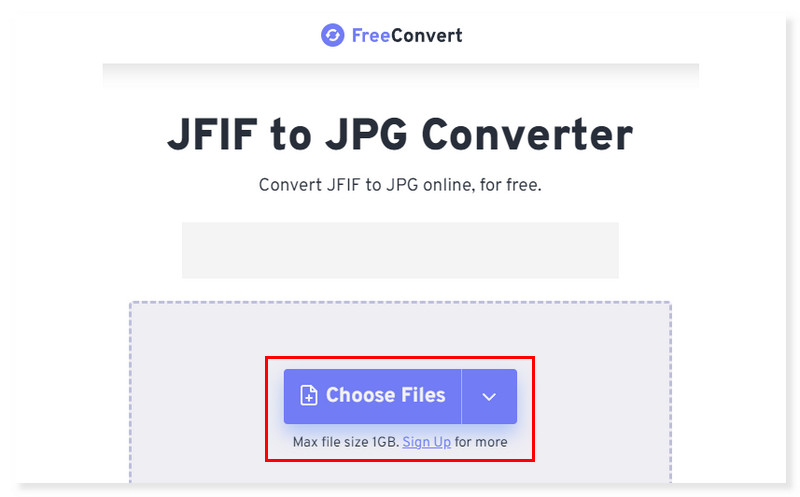
Trin 2. Rediger dine ønskede indstillinger ved at klikke på Avancerede indstillinger. Du kan ændre størrelsen på dit outputbillede, vælge et komprimeringsniveau og en mulighed for at fjerne metadata.
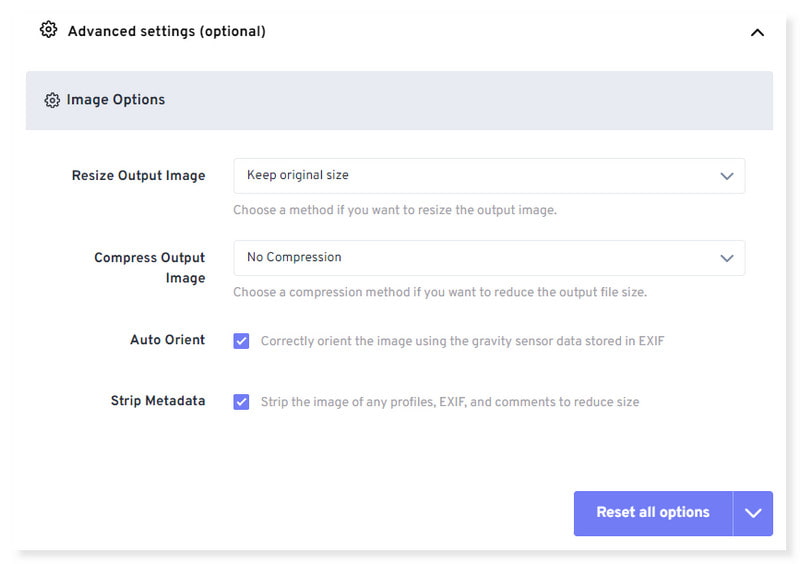
Trin 3. Når du er færdig med at justere filen og indstille dit outputformat til JPG, skal du klikke på knappen Konverter for at starte konverteringsprocessen. Download JPG-versionen af din fil.
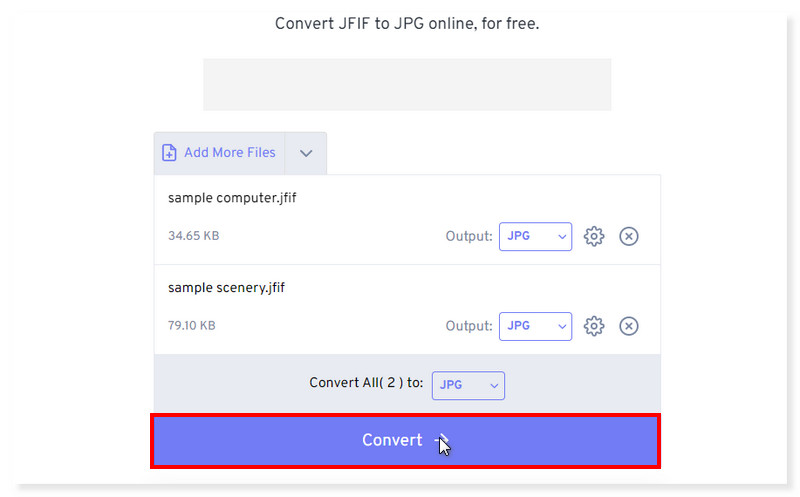
Batch Konverter JFIF til JPG i AnyConv
Bedst til: Understøtter flere filformater, herunder billede, dokument, arkiv, video, lyd, e-bog, mesh, CAD og skrifttype.
Et af de bedst foreslåede gratis onlineværktøjer til at konvertere JFIF-filer til de fleste andre formater som JPG er AnyConv. Bortset fra JFIF og JPG kan dette værktøj konvertere BMP, HEIC, SVG, DDS, PNG og mere. Det eliminerer også behovet for, at software skal downloades og installeres. Dens gratis udgave giver dig mulighed for at konvertere op til 60 filer hver time og rummer filer på op til 100 MB. Men selvom AnyConv er et helt gratis filkonverteringsværktøj, har det en betalt plan. Det vil således ikke understøtte store filer og typisk filkonvertering med tweaks. For at vide, hvordan man eksporterer JFIF til JPG ved hjælp af dette værktøj, skal du læse nedenstående trin:
Trin 1. For at starte skal du gå til AnyConv-webstedet. Du kan slippe JFIF-filen på siden eller klikke på fanen Vælg fil for at uploade den fil, du vil konvertere.
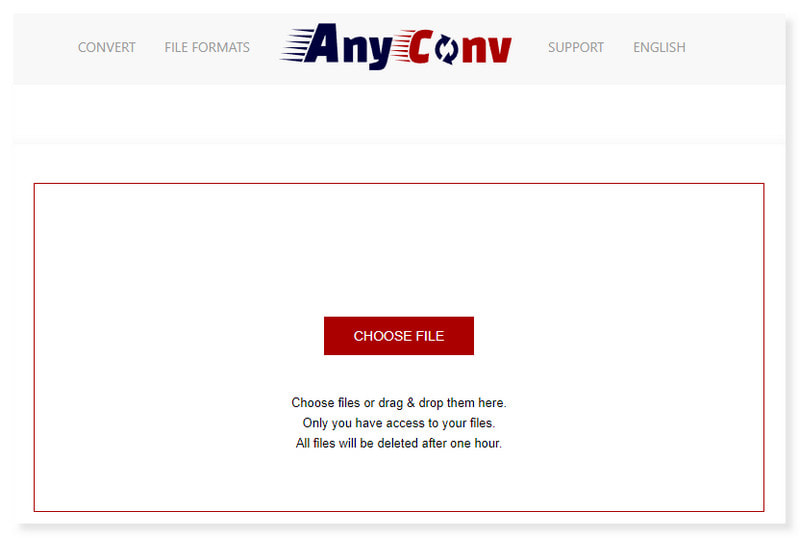
Trin 2. Indstil outputformatet for den fil, du uploadede til JPG. Klik på knappen Konverter for at omdanne JFIF-filen til JPG.
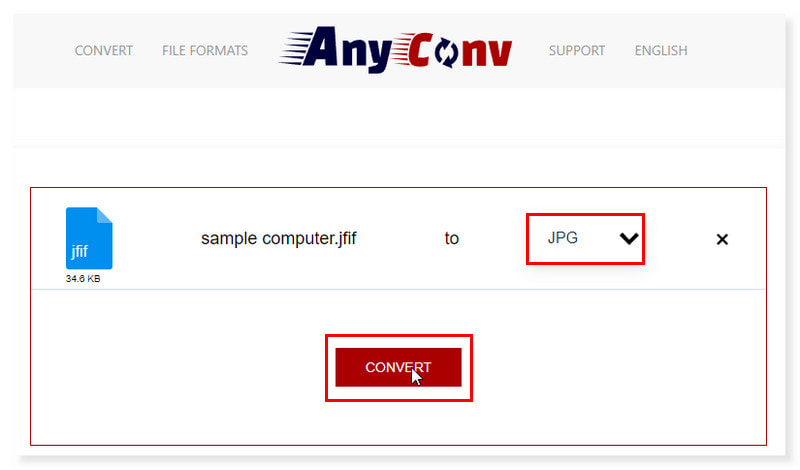
Trin 3. Når du er færdig, skal du downloade den nye JPG-filversion, du konverterede. Det er sådan, du konverterer JFIF til JPG ved hjælp af dette onlineværktøj. Du kan tage disse enkle trin for at bruge denne JFIF til JPG-konverter gratis.
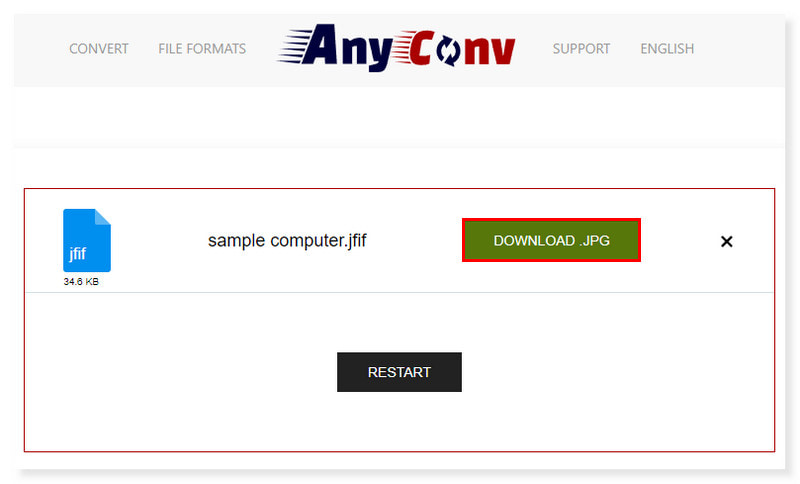
Skift JFIF til JPG ved hjælp af Zamzar
Bedst til: Konverterer et stort udvalg af filer fra et format til et andet.
Zamzar er en alt-i-en-konverter, der understøtter konvertering af JFIF til JPG. Du kan uploade JFIF-filer via dens URL fra et andet websted eller det skylager, du bruger til at gemme dine JFIF-filer. Det understøtter også forskellige medie- og dokumentfilkonverteringer, så du kan bruge dette bortset fra at konvertere dine billeder til andre formater. Du kan dog kun konvertere op til 50 MB max filstørrelse for dens gratis version. Alligevel, hvis dette stadig er fint for dig, så er her guiden til, hvordan du konverterer JFIF til JPG i batch ved hjælp af dette værktøj:
Trin 1. Besøg først Zamzar-webstedet og se efter dets JFIF til JPG-filkonverter. Klik på fanen Vælg filer, eller slip de filer, du ønsker at konvertere.
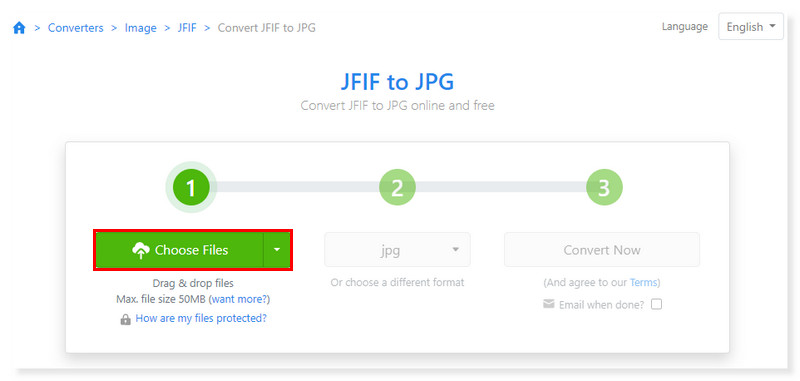
Trin 2. Indstil derefter outputformatet til JPG. Når du er færdig, skal du klikke på fanen Konverter nu for at starte konverteringsprocessen.
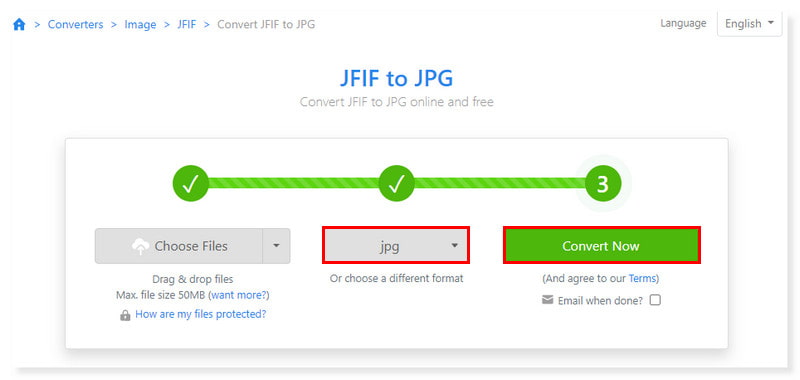
Trin 3. Download den konverterede fil, når du er færdig. Og det er det! Dette er de bedste JFIF til JPG-konvertere, du kan prøve online og gratis.
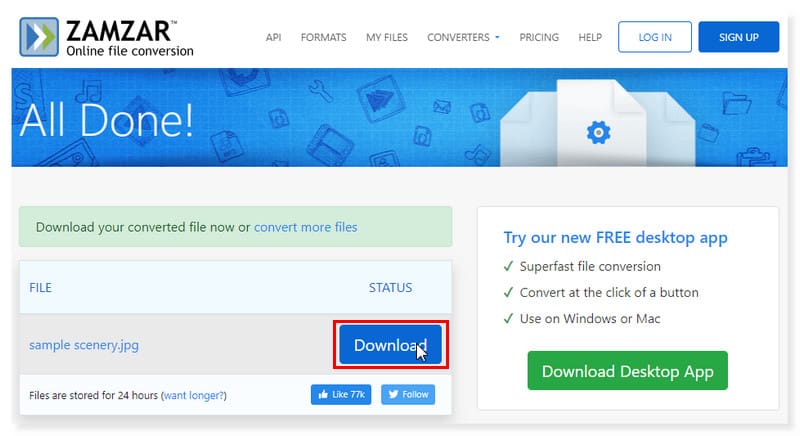
Del 3. Sådan gør du JFIF til JPG offline
Brug GIMP til at konvertere JFIF til JPG offline
Bedst til: Fantastisk til open source og har mange funktioner. Det er et fantastisk værktøj til billedmanipulation, lagdeling og størrelsesændring.
Til Windows og macOS er GIMP et gratis og open source billedredigeringsprogram. Denne billededitor kan også bruges som en JFIF til JPG-konverter. Du kan finde en bred vifte af redigeringsværktøjer og funktioner i denne billededitor, herunder lag, filtre, farveværktøjer og et flydende værktøjspanel. Hvis du kan lide at ændre JFIF-billeder, før du konverterer dem til et andet format, kan disse redigeringsværktøjer være nyttige. Det understøtter mange billedformater, herunder JPG, JFIF, PNG, BMP, GIF, TIFF og andre, udover redigering. Alligevel er GIMP's udvælgelsesværktøj ikke nøjagtigt. Det kan ikke fungere godt, hvis du skal redigere store billeder med mange lag. Ikke desto mindre er dette stadig en god app til mikrokonvertering. Her er trinene til, hvordan man konverterer JFIF til JPG ved hjælp af GIMP:
Trin 1. Vælg Filer > Åbn på menulinjen. Vælg den JFIF-fil, du vil konvertere til JPG, i din lokale mappe, og klik derefter på Åbn.

Trin 2. Klik på fanen Filer igen, og vælg derefter Eksporter som i rullemenuen. I dialogboksen skal du markere Vælg filtype (ved filtypenavn) og indsætte det i et JPEG-billede.

Trin 3. Når du er færdig, skal du klikke på knappen Eksporter nedenfor for at konvertere filen til JPG. Og du er færdig! Du ved nu, hvordan du gør JFIF til JPG ved hjælp af et offlineværktøj som GIMP.
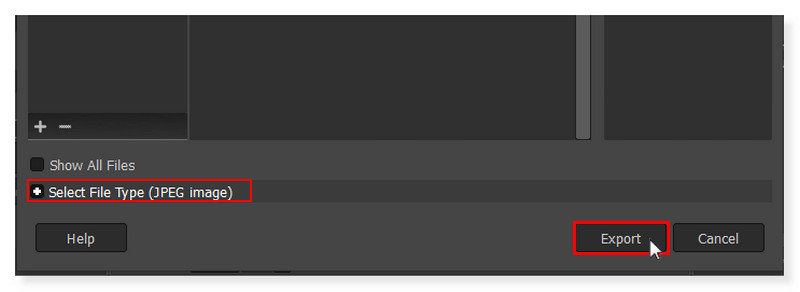
Del 4. Ofte stillede spørgsmål om, hvordan man konverterer JFIF til JPG
Hvordan åbner jeg en .jfif-fil?
Den gode nyhed er, at størstedelen af malingsapplikationer og billedfremvisere, inklusive Paint Shop Pro, GIMP, Windows 10 Photos og andre, kan understøtte JFIF-formatet. Du kan også ændre en JFIF-fil til en JPG ved hjælp af Vidmore Free Image Converter Online, så du nu kan åbne din fil på enhver enhed.
Er JFIF og JPEG det samme?
Der er nogle forskelle mellem JFIF og JPEG, men kun nogle få. Den tabsgivende komprimeringsmetode for digitale fotos udviklet af Joint Photographic Experts Group er kendt under navnet JPEG. Denne teknik bruges til at reducere størrelsen af fotografiske fotografier. I modsætning hertil er JFIF et standard filformat til lagring af fotos, der er blevet komprimeret ved hjælp af JPEG. Den specificerer parametrene for en JPEG-fils struktur, herunder farverum, opløsning og information. JFIF er i bund og grund et middel til at kode JPEG-data til et filformat, der er bredt accepteret af forskellige hardware- og softwareplatforme.
Hvad er bedre, JPEG eller JFIF?
Da JPEG og JFIF har forskellige anvendelser, betyder det ikke, at en sammenligning er bedre. Derfor afhænger hvad der er bedre af situationen:
JPEG-komprimering, ikke JFIF, er det, der diskuteres, når det kommer til komprimeringseffektivitet og billedkvalitet. På den anden side tilbyder JFIF en standardiseret metode til lagring af JPEG-komprimerede billeder, hvilket gør den væsentlig, når man diskuterer kompatibilitet og interoperabilitet på tværs af forskellige programmer og systemer.
Konklusion
Processen med at konvertere JFIF-filer til JPG-format er enkel. Derudover giver det forbedret fleksibilitet og kompatibilitet for billedfiler på tværs af systemer og enheder. Ved hjælp af disse teknikker kan brugere ændre deres fotografier, så de passer til bestemte formatspecifikationer. Brugere kan nemt konvertere JFIF til JPG ved at kende forskellene mellem disse formater og bruge disse konverteringsmetoder. Det muliggør nem kompatibilitet og tilgængelighed af dets visuelle indhold på tværs af forskellige situationer. Hvis du leder efter et værktøj, du nemt kan få adgang til online, så Vidmore Free Image Converter Online er det du leder efter.


